linux下中文输入法的安装
在Red Hat Enterprise Linux 4下安装中文输入法

在Red Hat Enterprise Linux 4下安装中文输入法把Firefox3的使用解决后,这两天一直为中文输入法困恼,今天在gedit和firefox中都能输入汉字了,我想把整个中文输入环境全部理顺,只是再花点时间的问题了,这里把过程小结一下。
我的Linux系统中文显示没问题,当初用光盘安装系统时,ttfonts-zh_CN已经装好了,如果你是全英文的系统,中文都没法显示,你要先装中文字库,见Install Chinese Fonts (读1这一段就行了)。
在X窗口系统下的输入方法(Input Method)常见的有Xcin、Chinput和scim等,scim是目前走输入法通用化的一种,在这个框架下,中文搭上拼音模块可用来输拼音,其它非英语民族搭上各自的语言模块可输各自的文字。
我找到了scim官网,根据指示下载了3个包,即scim-1.4.7, scim-pinyin-0.5.91, scim-tables-0.5.7。
scim 官网提供了安装方法,我在装scim包时没有用configure选项(缺省装在/usr/local下没什么不好)。
装好这些包后,怎么启动scim服务,并使拼音输入法生效,scim官网讲得不清楚,强烈推荐“在OpenBSD 4.4 上搭建中文语言环境”这篇文章,虽然这是为OpenBSD写的,对我还起到了不小的帮助作用,强调三个关键命令,第一个# gtk-query-immodules-2.0>/var/db/gtk-2.0/gtk.immodules,这个gtk-query-immodules-2.0命令的结果要写到你机器对应的gtk.immodules文件中(注意是覆盖式,不是追加式写入),我的gtk.immodules文件在/etc/gtk-2.0/i386*/目录下;第二个export XMODIFIERS="@im=SCIM",注意大小写,如果敲成小写的scim,Ctrl+Space就出不来中文输入菜单了;第三个export GTK_IM_MODULE=scim,这里scim要小写。
ubuntu如何安装中文输入法

ubuntu如何安装中⽂输⼊法
Chinese语⾔包安装
⾸先需要给Ubuntu16.04安装Chinese语⾔包⽀持。
如上图点击其中的Install/Remove Languages…,这个对话框是通过system settings–>Language Support选择弹出来的。
然后再在Install/Remove Languages…弹出的对话框中将Chinese语⾔包安装上:
ibus输⼊法安装
在中⽂语⾔包安装完成后,就需要安装ibus输⼊法了,需要在Terminal中输⼊:
sudo apt-get install ibus ibus-clutter ibus-gtk ibus-gtk3 ibus-qt4
来安装ibus框架。
im-config -s ibus
切换到ibus框架。
再安装拼⾳引擎:
sudo apt-get install ibus-pinyin
再调出ibus Preference来添加该拼⾳输⼊法:
sudo ibus-setup
在弹出对话框中
添加Chinese-Pinyin输⼊法。
这样, ibus 拼⾳输⼊法就安装配置好了。
最重要的⼀步:重启Ubuntu系统。
以上就是本⽂的全部内容,希望对⼤家的学习有所帮助,也希望⼤家多多⽀持。
Linux显示中文,韩文,日文-Zhcon使用方法

alt+ctrl+f1切换至界面
现在命令状态下输入命令[root@dhwch zhcon-0.2.5]# zhcon
使用Ctrl+空格键可以调用输入 Ctrl+shift 可以切换输入方式
使用Ctrl+.(句号)键切换中英文标点状态。
使用CTRL+,(逗号)键切换全角/半角状态。
方法一、
需要下载的文件有两个:zhcon-0.2.5.tar.gz和zhcon-0.2.5-to-0.2.6.diff.gz。
下载地址:/project/showfiles.php?group_id=27400
windows下载(先用WinRAR解压得到两个文件):/d/zhcon0.2.6.rar/6ad3687cc30d9f1709e0fe784b8b349149f7f1932c784c00
[root@zhcon-0.2.5]#zcat ../zhcon-0.2.5-to-0.2.6.diff.gz | patch -p1
或者:
将zhcon-0.2.5-to-0.2.6.diff.gz解压:
[root@dhwch]# gzip -d zhcon-0.2.5-to-0.2.6.diff.gz
解压后得到zhcon-0.2.5-to-0.2.6.diff补丁文件,用下面的命令将此文件打补丁到zhcon-0.2.5的源代码中:
[root@dhwch]# patch -p0 < zhcon-0.2.5-to-0.2.6.diff
另一种:# patch –p1<.../zhcon-0.2.5-to-0.2.6.diff (打补丁文件,其中..为上级目 录的意思,p1是指补丁文件与被补丁文件的目录差几层,差一层为1,两层为2,同一级目录中为0)
linux中文包中文输入法安装

3、重启系统验证 ,还可以直接 Ctrl+Alt+Backspace
配置虚拟机的IP地址:
配置IP地址:
设置网卡的连接方式为Bridged 桥接
方法一:运行system-config-network
方法二:运行setup,出现的菜单中选择 网络配置
方法三:
打开网络配置文件:
28lb98-z6s74e-b5xvn2-mqy1h7-1mlr1
使用文件浏览器nautilus,可以像资源管理器一样使用。可以使用的编辑器有:nano、vi、vim、gedit。图像可以使用图像浏览器。pdf可以使用evince进行查看。安装了声卡后,可以安装RealPlayer11 Golden播放歌曲。
安装过程完全自动化,直到系统自动启动。不用手动安装VMware Tools。如果是安装的虚拟机软件是服务器版本的,可以出现安装配置的过程,我把图形化全过程截图发给大家了。安装结束后需要手动安装VMware Tools,这样就不用在虚拟机和主机之间进行ALT+CTRL切换了,也可以进行虚拟机和主机的文本的拷贝粘贴。
安装VMware Tools的方法:
安装VMware Tools
在右侧的Status状态栏处点击 Install VMware Tools…链接。
出现提示,说明安装包已经插入到了光盘中。可以进行安装了。
把VMwareTools-7397-156745.src.rpm拷贝到/root目录下进行安装。运行:rpm –ivh VMwareTools-7397-156745.src.rpm
安装好以后运行如下命令:
/usr/bin/vmware-config-tools.pl
Linux操作系统下中文字体的安装

Linux操作系统下中文字体的安装1、首先禁用xfs服务器。
运行Setup命令,在服务项中中止xfs随系统运行的特性。
之所以禁用xfs服务器主要是因为xfs会自动更新字体目录下的fonts.dir文件,从而影响我们所做的修改。
2、将选中的字体拷贝到相关的目录。
一般选用simsun.ttf为基本的字体(据说该字体为最精美的中文字体)。
将这些字体拷贝到 /usr/share/fonts/default/TrueType下,生成fonts.dir 和 fonts.scale文件。
在所在的字体目录下运行:ttmkfdir > fonts.dir 。
编辑fonts.dir文件,在simsun.ttf -misc-SimSun-medium-r-normal--0-0-0-0-p-0-ascii-0下增加两行:simsun.ttf -misc-SimSun-medium-r-normal--0-0-0-0-p-0-gb2312.1980-0simsun.ttf -misc-SimSun-medium-r-normal--0-0-0-0-p-0-gbk-0同时注意将文件第一行的数字相应改动,然后复制fonts.dir为 fonts.scale 。
3、设置字体路径和加载服务器编辑/etc/X11/XF86Config-4文件(#表示注释行)。
Section "Files"# FontPath "unix/:7100"FontPath "/usr/X11R6/lib/X11/fonts/misc:unscaled"FontPath "/usr/X11R6/lib/X11/fonts/75dpi:unscaled"FontPath "/usr/X11R6/lib/X11/fonts/misc"FontPath "/usr/X11R6/lib/X11/fonts/Type1"FontPath "/usr/X11R6/lib/X11/fonts/Speedo"FontPath "/usr/X11R6/lib/X11/fonts/75dpi"FontPath "/usr/share/fonts/default/TrueType"EndSectionSection "Module"……Load "xtt"……EndSection重启,并在控制中心将字体设置为simsun。
Linux安装字体方法

Linux安装字体⽅法1、安装字体管理⼯具#Ubuntu环境下使⽤如下命令安装:使mkfontscale和mkfontdir命令正常运⾏sudo apt-get install ttf-mscorefonts-installer使fc-cache命令正常运⾏sudo apt-get install fontconfigredhat环境如下命令安装:yum install -y fontconfig mkfontscalefontconfig提供的命令:# rpm -ql fontconfig…… 省略/usr/bin/fc-cache/usr/bin/fc-cache-64/usr/bin/fc-cat/usr/bin/fc-conflist/usr/bin/fc-list/usr/bin/fc-match/usr/bin/fc-pattern/usr/bin/fc-query/usr/bin/fc-scan/usr/bin/fc-validate…… 省略2、安装字体# 如果系统中没有中⽂字体,需要先⾏安装中⽂字体,在Ubuntu和Cent OS中的安装步骤如下: (1) 从⽹络上下载字体或者直接从其他计算机(windows)上拷贝。
路径:C:\Windows\Fonts (2) 建⽴/usr/share/fonts/myfonts ⽬录,当然也可以直接把字体⽂件放到/usr/share/fonts/ 下mkdir /usr/share/fonts/myfonts (3) 把下载好的字体拷贝到/usr/share/fonts/myfonts⽬录下:sudo cp ~/myfonts/* /usr/share/fonts/myfonts/~/myfonts/ 是保存字体的⽬录 (4) 修改字体⽂件的权限,使root⽤户以外的⽤户也可以使⽤sudo chmod -R a+rx /usr/share/fonts/myfonts (5) 建⽴字体缓存mkfontscalemkfontdirfc-cache -fv //刷新缓存3、检查fc-list //查看安装的字体或fc-list :lang=zh |grep "思源⿊体" //过滤刚才安装的字体4、mkfontscale、mkfontdir 、fc-cache -f -v 说明 (1)mkfontscale (⽣成fonts.scale)否则xorg报错如下: Could not init font path element/usr/X11R6/lib/X11/fonts/TTF/,removing from list! (2)mkfontdir (⽣成fonts.dir)否则xorg报错如下: (WW) `fonts.dir' not found (or not valid) in "/usr/X11R6/lib/X11/fonts/TTF/". Entry deleted from font path. (Run 'mkfontdir' on "/usr/X11R6/lib/X11/fonts/TTF/". (3)fc-cache -f -v (⽣成fonts.cache-1)。
linux下fcitx五笔,拼音等输入法安装

linux下fcitx五笔,拼音等输入法安装linux输入法安装, fcitx, 五笔, 拼音从事地震处理,解释,反演工作的,常常要用到linux,在linux下的中文输入一直比较费劲,用fcitx输入法还不错.从/下载一个安装包:如fcitx-3.0.0-1.i386.rpm,在终端运行rpm -ivh fcitx-3.0.0-1.i386.rpm. 然后再进行配置:有三种方法,采用第一种即可:不删除chinput时使用fcitx,配置fcitx的方法。
方法一、(此方法我用过可以,但要注销或重启系统才能生效,后面两种我没有试过)不删除chinput的安装方法是,安装过程一下,在安装完后,修改/etc/X11/xinit/xinitrc.d/xinput文件,将里面的内容改为:export XIM=fcitxexport XIM_PROGRAM=fcitxexport XMODIFIERS="@im=fcitx"export GTK_IM_MODULE=fcitxexport LANG='zh_CN'就可以了。
fcitx 小企鹅输入法的配置方法二、新建文件 /etc/X11/Xsession.d/25xchinput-start在里面写入export XIM=fcitxexport XIM_PROGRAM=fcitxexport XMODIFIERS="@im=fcitx"export GTK_IM_MODULE=fcitxexport LANG='zh_CN'fcitx &这样fcitx就能自动随X启动修改文件权限,不然启动的时候可能会出错。
chmod +x 25xchinput-start方法三、fcitx 的安装:apt-get install fcitx之后,设置一下让 fcitx 随X启动,方法是在/etc/X11/Xsession.d/目录下建立一个文件:cd /etc/X11/Xsession.d/nano 95fcitx_start该文件内容为:export XMODIFIERS="@im=fcitx"fcitx保存后重新启动Xwindow就行了,按 Ctrl+空格键即可激活。
LINUX下安装中文输入法
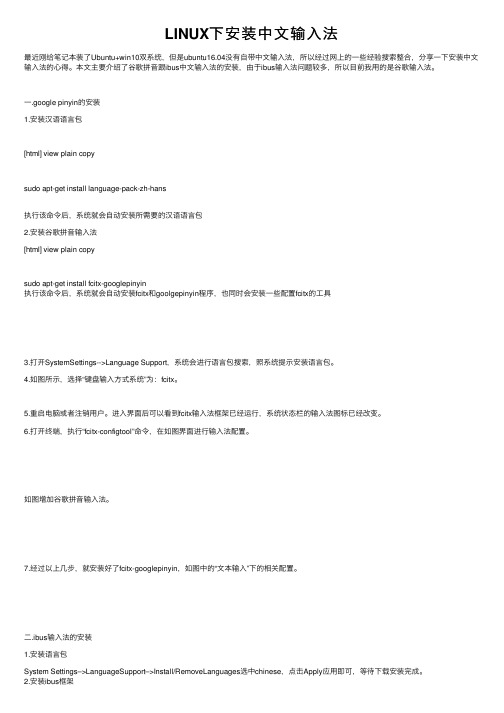
LINUX下安装中⽂输⼊法最近刚给笔记本装了Ubuntu+win10双系统,但是ubuntu16.04没有⾃带中⽂输⼊法,所以经过⽹上的⼀些经验搜索整合,分享⼀下安装中⽂输⼊法的⼼得。
本⽂主要介绍了⾕歌拼⾳跟ibus中⽂输⼊法的安装,由于ibus输⼊法问题较多,所以⽬前我⽤的是⾕歌输⼊法。
⼀.google pinyin的安装1.安装汉语语⾔包[html] view plain copysudo apt-get install language-pack-zh-hans执⾏该命令后,系统就会⾃动安装所需要的汉语语⾔包2.安装⾕歌拼⾳输⼊法[html] view plain copysudo apt-get install fcitx-googlepinyin执⾏该命令后,系统就会⾃动安装fcitx和goolgepinyin程序,也同时会安装⼀些配置fcitx的⼯具3.打开SystemSettings-->Language Support,系统会进⾏语⾔包搜索,照系统提⽰安装语⾔包。
4.如图所⽰,选择“键盘输⼊⽅式系统”为:fcitx。
5.重启电脑或者注销⽤户。
进⼊界⾯后可以看到fcitx输⼊法框架已经运⾏,系统状态栏的输⼊法图标已经改变。
6.打开终端,执⾏“fcitx-configtool”命令,在如图界⾯进⾏输⼊法配置。
如图增加⾕歌拼⾳输⼊法。
7.经过以上⼏步,就安装好了fcitx-googlepinyin,如图中的“⽂本输⼊”下的相关配置。
⼆.ibus输⼊法的安装1.安装语⾔包System Settings–>LanguageSupport–>Install/RemoveLanguages选中chinese,点击Apply应⽤即可,等待下载安装完成。
2.安装ibus框架[html] view plain copysudo apt-get install ibus ibus-clutter ibus-gtkibus-gtk3 ibus-qt4启动ibus框架:im-config-s ibus或者im-config。
KaliLinux安装后该怎么设置

Kali Linux安装后该怎么设置Kali Linux是基于Debian的Linux发行版,是一款新的渗透测试系统,那么Kali Linux在安装之后要怎么设置呢?下面店铺就给大家介绍下Kali Linux安装后的简单设置。
1.更新软件源:修改sources.list文件:leafpad /etc/apt/sources.list然后选择添加以下适合自己较快的源(可自由选择,不一定要全部):#官方源deb /kali kali main non-free contribdeb-src /kali kali main non-free contribdeb /kali-security kali/updates main contrib non-free#激进源,新手不推荐使用这个软件源deb /kali kali-bleeding-edge maindeb-src /kali kali-bleeding-edge main#中科大kali源deb /kali kali main non-free contrib deb-src /kali kali main non-free contribdeb /kali-security kali/updates main contrib non-free#阿里云kali源deb /kali kali main non-free contrib deb-src /kali kali main non-free contribdeb /kali-security kali/updates main contrib non-free保存之后运行:apt-get update #刷新系统apt-get dist-upgrade #安装更新2.kali-linux安装中文输入法(以下任意选择一种安装):apt-get install fcitx-table-wbpy ttf-wqy-microhei ttf-wqy-zenhei #拼音五笔apt-get install ibus ibus-pinyin #经典的ibusapt-get install fcitx fcitx-googlepinyin #fcitx拼音注销,重新登录之后才可以使用。
Linux中安装软件的三种方式
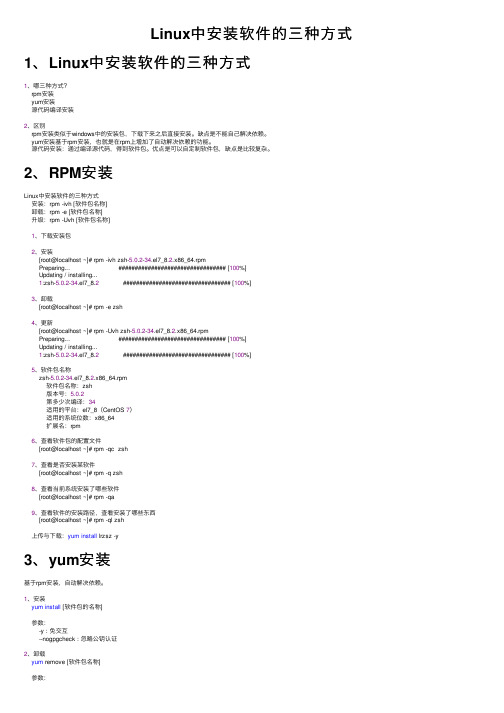
Linux中安装软件的三种⽅式1、Linux中安装软件的三种⽅式1、哪三种⽅式?rpm安装yum安装源代码编译安装2、区别rpm安装类似于windows中的安装包,下载下来之后直接安装。
缺点是不能⾃⼰解决依赖。
yum安装基于rpm安装,也就是在rpm上增加了⾃动解决依赖的功能。
源代码安装:通过编译源代码,得到软件包。
优点是可以⾃定制软件包,缺点是⽐较复杂。
2、RPM安装Linux中安装软件的三种⽅式安装:rpm -ivh [软件包名称]卸载:rpm -e [软件包名称]升级:rpm -Uvh [软件包名称]1、下载安装包2、安装[root@localhost ~]# rpm -ivh zsh-5.0.2-34.el7_8.2.x86_64.rpmPreparing... ################################# [100%]Updating / installing...1:zsh-5.0.2-34.el7_8.2 ################################# [100%]3、卸载[root@localhost ~]# rpm -e zsh4、更新[root@localhost ~]# rpm -Uvh zsh-5.0.2-34.el7_8.2.x86_64.rpmPreparing... ################################# [100%]Updating / installing...1:zsh-5.0.2-34.el7_8.2 ################################# [100%]5、软件包名称zsh-5.0.2-34.el7_8.2.x86_64.rpm软件包名称:zsh版本号:5.0.2第多少次编译:34适⽤的平台:el7_8(CentOS 7)适⽤的系统位数:x86_64扩展名:rpm6、查看软件包的配置⽂件[root@localhost ~]# rpm -qc zsh7、查看是否安装某软件[root@localhost ~]# rpm -q zsh8、查看当前系统安装了哪些软件[root@localhost ~]# rpm -qa9、查看软件的安装路径,查看安装了哪些东西[root@localhost ~]# rpm -ql zsh上传与下载:yum install lrzsz -y3、yum安装基于rpm安装,⾃动解决依赖。
Linux系统下安装谷歌Google拼音输入法

Linux系统下安装谷歌Google拼音输入法Linux系统下安装谷歌Google拼音输入法Linux系统下安装谷歌Google拼音输入法的方法。
目前,网络上提供的拼音输入法非常多,不过,不少网友会觉得使用谷歌拼音输入法这款软件更顺手。
那么,谷歌拼音输入法怎么安装使用呢?在今天的教程中,我们就以Linux系统为例子,给大家分享一下谷歌拼音输入法的安装方法。
需要说明的是,本操作方法是基于Linux系统的CentOS 5进行的'!谷歌拼音输入法安卓版推荐:谷歌拼音输入法安卓版SCIM-GooglePinyin 项目试图将 Android 上的 Google 拼音输入法移植到 GNU/Linux 平台。
SCIM-GooglePinyin 基于 SCIM 这个通用输入法平台,目前仍然在开发之中,不过其源代码已经可以通过github 获取。
scim-googlepinyin tries to bring the open source Google pinyin IME for Android to GNU/Linux. And customize it to fit the need on regular desktop instead of on mobile device by following Google Pinyin on Windows.This port is almost a line-by line translation from Java to C++. It‘s still un der development. And it needs more testing and bug fixing for sure.scim-googlepinyin is hosted at github.To get a working copygit clone git:///tchaikov/scim-googlepinyin.git安装前准备:git的安装:# yum -y install git安装步骤(需要自己编译):A. 获取代码:# git clone git:///tchaikov/scim-googlepinyin.git # ls# cd scim-googlepinyinB. 编译前提:上面给的链接里面有介绍怎么编译的,但少提了几个必需组件,这里列一下:* autotools-dev* libgtk2.0-dev* libscim-dev* libtool* automake1.9用下面命令看看是不是安装了,如果没有,会自动帮你安装上:$ aptitude install autotools-dev libgtk2.0-dev libscim-dev libtool automake1.9C. 编译:记住系统必须先存在SCIM(没有的话sudo apt-get install scim 一下)$ autogen.sh$ make$ sudo make install大功告成,重启下SCIM然后就能体验了。
输入法怎么安装
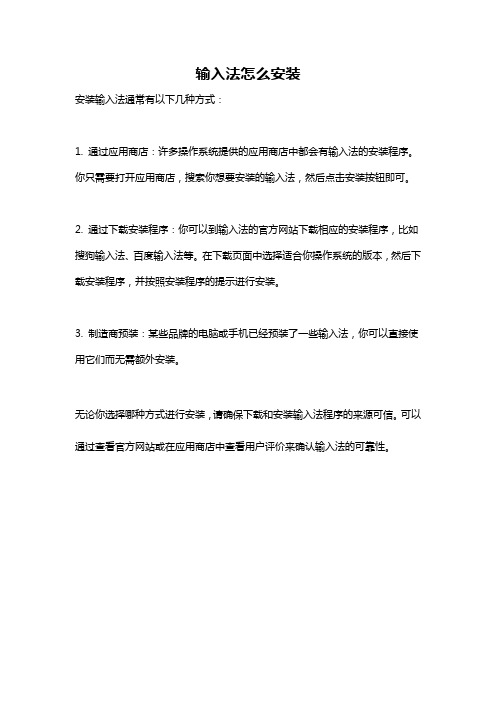
输入法怎么安装
安装输入法通常有以下几种方式:
1. 通过应用商店:许多操作系统提供的应用商店中都会有输入法的安装程序。
你只需要打开应用商店,搜索你想要安装的输入法,然后点击安装按钮即可。
2. 通过下载安装程序:你可以到输入法的官方网站下载相应的安装程序,比如搜狗输入法、百度输入法等。
在下载页面中选择适合你操作系统的版本,然后下载安装程序,并按照安装程序的提示进行安装。
3. 制造商预装:某些品牌的电脑或手机已经预装了一些输入法,你可以直接使用它们而无需额外安装。
无论你选择哪种方式进行安装,请确保下载和安装输入法程序的来源可信。
可以通过查看官方网站或在应用商店中查看用户评价来确认输入法的可靠性。
linux系统怎么安装输入法

linux系统怎么安装输入法
Linux是一种自由和开放源码的类Unix操作系统,存在着许多不同的Linux版本,但它们都使用了Linux内核。
那么Linux系统怎么安装输入法呢?小编为大家分享了的解决方法,下面大家跟着店铺一起来了解一下吧。
linux系统安装输入法
Ubuntu / Ubuntu Kylin 14.04 LTS 版本
只需双击下载的 deb 软件包,即可直接安装搜狗输入法。
Ubuntu 12.04 LTS 版本
由于 Ubuntu 12.04 LTS 自带的 Fcitx 版本较旧,需要先通过 PPA 升级,才能安装下载的 deb 软件包。
点击左上角的图标打开Dash,输入update-manager,点击更新管理器。
在更新管理器中,选择菜单:编辑->软件源,点击添加...按钮,在弹出的窗口中输入ppa:fcitx-team/nightly,点击添加源。
然后点击重新载入。
打开Ubuntu软件中心,在搜索栏输入fcitx,将会搜出fcitx,然后按照一般软件安装步骤安装即可完成升级。
6双击下载的 deb 软件包安装搜狗输入法。
UbuntuLinux怎么安装中文输入法
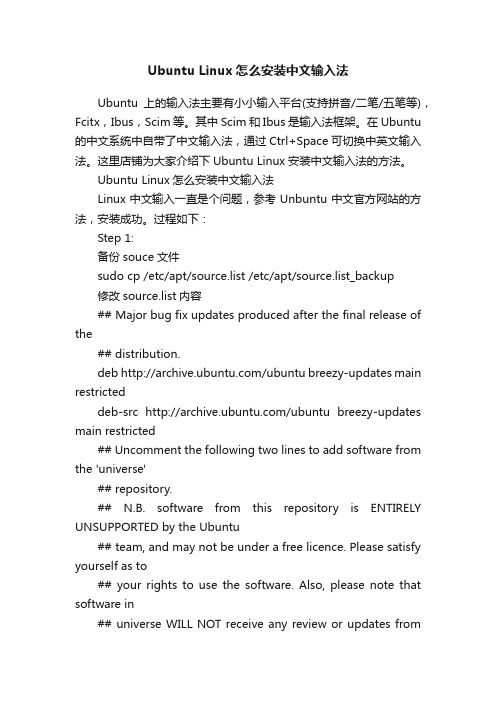
Ubuntu Linux怎么安装中文输入法Ubuntu上的输入法主要有小小输入平台(支持拼音/二笔/五笔等),Fcitx,Ibus,Scim等。
其中Scim和Ibus是输入法框架。
在Ubuntu 的中文系统中自带了中文输入法,通过Ctrl+Space可切换中英文输入法。
这里店铺为大家介绍下Ubuntu Linux安装中文输入法的方法。
Ubuntu Linux怎么安装中文输入法Linux中文输入一直是个问题,参考Unbuntu中文官方网站的方法,安装成功。
过程如下:Step 1:备份souce文件sudo cp /etc/apt/source.list /etc/apt/source.list_backup修改source.list内容## Major bug fix updates produced after the final release of the## distribution.deb /ubuntu breezy-updates main restricteddeb-src /ubuntu breezy-updates main restricted## Uncomment the following two lines to add software from the 'universe'## repository.## N.B. software from this repository is ENTIRELY UNSUPPORTED by the Ubuntu## team, and may not be under a free licence. Please satisfy yourself as to## your rights to use the software. Also, please note that software in## universe WILL NOT receive any review or updates fromthe Ubuntu security## team.deb /ubuntu breezy main universe multiverse restricteddeb-src /ubuntu breezy main universe multiverse restricteddeb /ubuntu breezy-security main restricteddeb-src /ubuntu breezy-security main restricteddeb /ubuntu breezy-security universedeb-src /ubuntu breezy-security universeStep 2:sudo apt-get updatesudo apt-get dist-upgradesudo apt-get --purge remove portmapsudo apt-get install language-pack-gnome-zh language-pack-gnome-zh-base language-pack-zh language-pack-zh-base language-support-zhsudo apt-get install scimsudo apt-get install scim-chinesesudo apt-get install scim-config-socketsudo apt-get install scim-gtk2-immodulesudo apt-get install scim-tables-zhwget -c /apt/firefly-font/fireflysung-1.3.0.tar.gzsudo tar zxvf fireflysung-1.3.0.tar.gz -C /usr/share/fonts/truetype/sudo chown -R root:root /usr/share/fonts/truetype/fireflysung-1.3.0/sudo fc-cache -f -vStep 3:重启linux,scim生效,要启动 SCIM,按下 'Ctrl + Space'。
虚拟机+Linux+SlickEdit+FTP+Xshell+FileZilla+小企鹅中文输入法搭建全过程

一、虚拟机VMware+RedHat Enterprise Linux 5安装过程详解1、安装虚拟机软件,这里选用版本为:VMware-workstation-6.5.3,安装过程中需要注册码,用vmware+workstation+6.5注册机生成注册码;安装完成后,在桌面自动生成快捷图标,打开软件界面后,如下图所示:鼠标点击―New Virtual Machine‖,进入Linux操作系统安装。
点击―完成‖,完成系统第1步,指定操作系统类型、分配存储空间、指定网络连接方式。
第1步结束后,软件界面变化为如下所示:出现一个新的对话框,名称即为此前选定的操作系统类型―Red Hat Enterprise Linux 5‖,在系统菜单―VM‖下打开―Setting‖设置系统安装参数,加载安装iso文件。
选择Use ISO image,即iso文件所在位置。
2、点击主界面上的―Command‖下的―start this virtual machine‖启动安装过程。
3、从光驱引导启动,出现如下引导界面:直接―Enter回车‖选择安装GUI图形化操作界面(此处Redhat基于Gnome/KDE),输入―linux text‖然后再―Enter回车‖则选择安装文本操作界面,此处选择GUI界面。
4、进行安装检测,如下:5、安装程序询问是否测试CD媒介,为了节省时间,一般不会测试,Skip即可,鼠标不能选择,可―Tab+左右上下方向键‖+―回车或空格键‖进行操作:6、安装程序欢迎界面7、选择使用简体中文语言:8、选择―US English‖美式英语键盘:9、输入安装序列号:可用序列号:49af89414d147589或者2515dd4e215225dd 10、安装程序提示分区表无法读取,需要创建分区:选择―是‖。
11、选择分区方式:建立自定义的分区结构12、创建两个分区:SW AP交换分区和/根挂载点:交换分区的大小是物理内存的二倍:创建根挂载点:创建完毕的分区:13、选择GRUB引导程序安装位置:按默认选项即可。
